PPT如何插入数学公式, 数学公式怎么插入PPT?PPT是上班族和学生最常用的文档演示软件。最近有用户想给PPT文档添加数学公式,但是不知道怎么操作。鉴于这种情况,
下面小编就给大家展示一下在幻灯片中插入数学公式的详细步骤。让我们来看看。
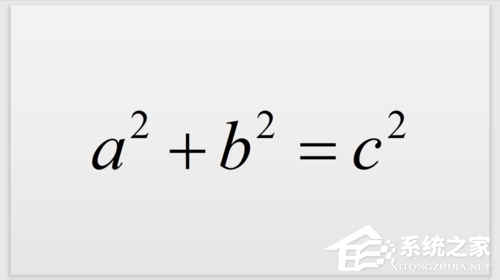
使用WPS打开幻灯片文件,或在WPS中创建演示文稿。
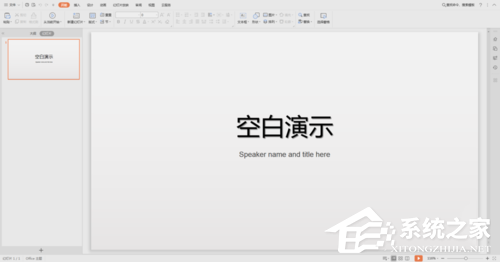
用鼠标左键单击菜单中的工具。
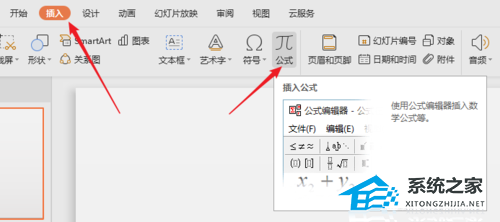
然后将会打开公式编辑器的一个窗口。
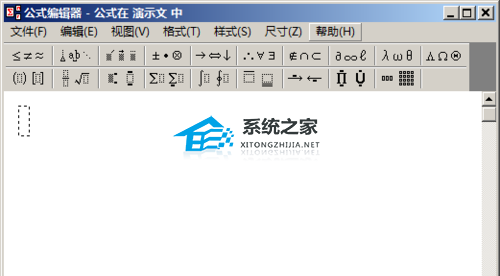
比如你需要输入一个简单的数学公式a2 b2=c2,点击进入方块上标注的公式形式。
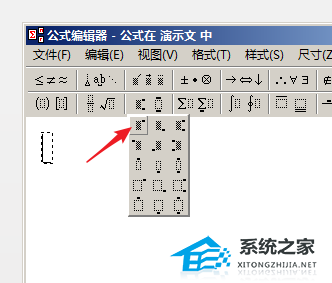
然后先输入2,再按键盘上的左箭头键,再输入a,就可以得到a的平方。
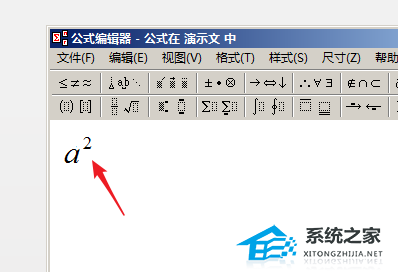
同理,继续输入公式的其他内容。
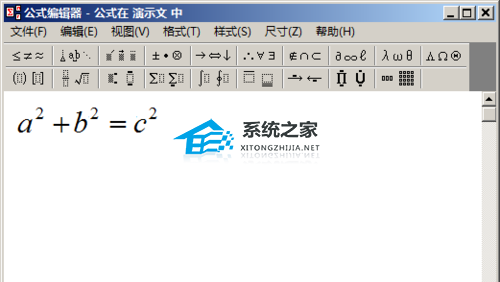
输入公式后,点击公式编辑器右上角的十字,关闭公式编辑器。

公式被插入到幻灯片中。
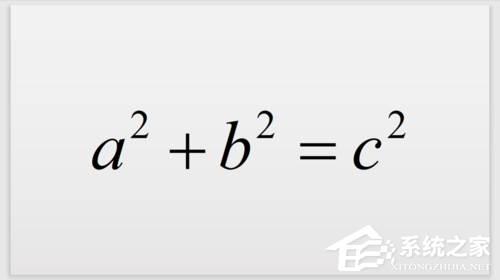
PPT如何插入数学公式,以上就是本文为您收集整理的PPT如何插入数学公式最新内容,希望能帮到您!更多相关内容欢迎关注。
